Ausgetutet
19.01.2024, 10:30 Uhr
Weg mit dem Festnetz, her mit dem iPhone
Holzhammer oder Skalpell: Das iPhone bietet unzählige Möglichkeiten, um Callcenter auszusperren, die Familie einzuladen – und alles dazwischen.

(Quelle: Annie Spratt auf Unsplash)
Die ständige Erreichbarkeit durch das Smartphone baumelt wie das Damoklesschwert über uns. Ironischerweise wurden diese Geräte zu Beginn in den 90-er dafür gefeiert, dass sie uns vom stationären Festnetz befreit haben. Doch heute beschäftigt uns viel mehr die Frage, wie wir untertauchen können. Vom verhassten Callcenter über den lästigen Ex-Partner hin zum scham- und schlaflosen Chef: Die Liste der Leute, die uns nicht auf die Nerven gehen sollen, wird selten kürzer.
Die gute Nachricht: Es gibt für die Abhilfe kein «Ein» oder «Aus» wie bei einem archaischen Kippschalter. Stattdessen bietet das iPhone eine enorme Auswahl an Möglichkeiten, um die Erreichbarkeit mit chirurgischer Präzision zu steuern. So getan, sind wir genau zur richtigen Zeit für die richtigen Leute erreichbar. Arbeiten wir uns also die Leiter von ganz unten hoch und lassen es eskalieren.
Trennung vom Festnetz
Ein Festnetz-Anschluss ist heute nichts anderes als eine uralte Gewohnheit. Er war so lange ein fester Bestandteil unseres Lebens, dass es unvorstellbar scheint, ihn aufzugeben. Nur: Verglichen mit einem iPhone steht diese Form der Kommunikation bloss wenige Zentimeter über einer Buschtrommel.
Zum alten Festnetz-Anschluss gehörte untrennbar ein zentrales Register («Telefonbuch»), in dem alle Anschlüsse mit Namen und Adressen aufgelistet waren: aus Sicht des Datenschutzes ein Albtraum. Zwar wurde die Pflicht zur Registrierung schon vor Jahren abgeschafft. Doch der Geist ist längst aus der Flasche entfleucht: Millionen von Telefonnummern befinden sich in den falschen Händen, die sich nicht um einen «Stern-Eintrag» oder um die oft beschworene «Privatsphäre» scheren. Stattdessen werden die Nummern emsig von Callcentern missbraucht.

Aus Sicht des Datenschutzes ein Albtraum und früher erst noch obligatorisch: das Telefonbuch
Quelle: Screenshot / PCtipp
Tipp: Wenn Ihnen ein fehlender Eintrag im Telefonbuch nicht geheuer scheint, überlegen Sie sich, wie oft Sie von einem alten Freund oder einer lieben Person nur durch das Telefonbuch gefunden wurden. Bei mir umfasst diese Liste auch nach Jahrzehnten exakt 0 (in Worten: null) Begegnungen.
So fällt der Abschied leichter
Der Abschied vom Festnetz ist einfacher, als man denkt. Informieren Sie einen Monat vor der Abschaltung alle wichtigen Personen, dass Sie nur noch mobil zu erreichen sind – und das sind oftmals viel weniger Leute, wie vermutet. Beobachten Sie, wie viele Anrufe in diesem Monat weiterhin auf dem Festnetz eingehen, von Personen, die nicht benachrichtigt wurden. Teilen Sie den Anrufern die Mobilnummer mit – oder eben nicht. Falls jemand komplett durchs Raster fällt, gibt es immer noch die E-Mail, während sich Ämter und Banken gerne auch per Briefpost melden.
Befreit von dieser längst überholten Einrichtung, ziehen Sie auf dem iPhone alle Register, um nur noch für bestimmte Personen, zu bestimmten Zeiten oder an speziellen Orten erreichbar zu sein. Doch wir stehen erst auf der zweiten Sprosse der imaginären Leiter.
Stummschalter im Detail
Das iPhone verfügt über eine Eigenschaft, die in der Android-Welt neidvoll betrachtet wird: den physischen Stummschalter an der linken Stirnseite. Legen Sie ihn um, und schon herrscht Ruhe: keine Telefonate, keine Mitteilungen. Ab dem iPhone 15 Pro hat der Stummschalter der Aktionstaste Platz gemacht, der viele Funktionen erfüllen kann – darunter auch jene als Stummschalter.

iPhones lassen sich über einen Schalter verstummen – und das ist ein Novum
Quelle: Apple Inc.
Es ist also so einfach – und darum so gut. Trotzdem gibt es auch hier einige Tipps dazu.
Wichtig: Der Stummschalter bringt lediglich Anrufer und Hinweistöne zum Schweigen – aber nicht die restliche Geräuschkulisse, die Sie selbst einleiten. Wenn der Schalter auf «stumm» steht und ein YouTube-Video oder die Musik gestartet wird, schallt das iPhone im Zug trotzdem los.
Feinabstimmung
Wenn das iPhone nicht auf «stumm» geschaltet ist, gibt es die Möglichkeit, diese Sperre gezielt ein wenig aufzuweichen.
Unbekannte Anrufer. Anrufer, die nicht in Ihrem Telefonbuch gespeichert oder die Sie noch nie kontaktiert haben, lassen sich automatisch stummschalten und an die Mailbox umleiten. Öffnen Sie die Einstellung Telefon und aktivieren Sie weiter unten die Option Unbekannte Anrufer stumm.
Achtung: Diese Einstellung ist mit Vorsicht zu geniessen! Auch wenn Sie die Festnetz-Nummer eines Handwerkers gespeichert haben, kann er sich immer noch unterwegs mit einer unbekannten Mobilnummer melden – und diesen Anruf verpassen Sie mit dieser Einstellung.
Blockierte Kontakte. Gleich darunter finden Sie die Einstellung Blockierte Kontakte, wo Sie die unliebsamen oder aufdringlichen Zeitgenossen gezielt aus Ihrem Leben ausschliessen können.
Haptik. Öffnen Sie die Einstellungen Töne & Haptik. Aktivieren Sie ganz unten die Systemhaptik. Etwas weiter oben legen Sie fest, wann diese Mitteilungen gelten.
Callcenter sperren
Callcenter über eine DECT-Telefonanlage nummernweise zu sperren, ist verschwendete Lebenszeit und sorgt für schlechte Gefühle, weil die Absender immer wieder neue Kennungen verwenden. Eine viel bessere Möglichkeit besteht darin, dass Sie diese Arbeit an Spezialisten delegieren, etwa an die App von local.ch, die Sie kostenlos im App-Store laden.
Die App erledigt zwei Aufgaben in einem Aufwasch: Wenn ein Anruf von einer Nummer eingeht, die bei local.ch gespeichert ist, wird der Name des Anrufers angezeigt. Das ist bei Mobilnummern praktisch nie der Fall, bei Firmen jedoch die Regel – und in beiden Fällen aus naheliegenden Gründen.
Die zweite Funktion besteht darin, Callcenter automatisch abzuweisen. Dazu sammelt die App unzählige Nummern, die einem Callcenter zugewiesen werden können. Diese Anrufe lassen sich automatisch blockieren – ganz so, als hätten sie nie stattgefunden. Eine traumhafte Vorstellung für alle Geplagten!
App einrichten und nutzen
Laden Sie die App aus dem App-Store. Bereits beim ersten Start beginnt local.ch, die Telefonbücher und Callcenter-Nummern herunterzuladen, was je nach Internet-Verbindung einige Minuten dauern kann.
Tippen Sie in der Zwischenzeit rechts oben auf die drei Striche und anschliessend auf App-Einstellungen. Hier markieren Sie alle drei Optionen, die jedoch erst zur Verfügung stehen, nachdem der Download der Nummern abgeschlossen ist.
Damit local.ch seine Wirkung entfalten kann, muss ihm das Recht eingeräumt werden, einen Anruf abzufangen. Öffnen Sie am iPhone die Einstellungen Telefon und dort den Bereich Anrufe blockieren u. identifizieren. Überzeugen Sie sich, dass der Schalter neben local.ch aktiviert ist.
Wichtig: Die Liste der Callcenter und das Telefonbuch werden laufend erweitert. Doch die App kann diese Daten nicht im Hintergrund aktualisieren. Deshalb ist es sinnvoll, dass Sie die App einmal im Monat öffnen, damit dieses Adressbuch aktualisiert wird.
Ein Fokus für alle Fälle
Seit iOS 15 kennt das iPhone die Funktion «Fokus». Im Gegensatz zum älteren «Nicht stören» erlaubt ein Fokus granulare Einstellungen, um Anrufe und Mitteilungen zuzulassen oder abzuweisen. Das kann eine Person sein, aber auch eine App. Sie können auch mehrere Fokusse erstellen, so wie es die Situation gerade erfordert: etwa für das Geschäft, den Unterricht oder beim Autofahren.
Tipp: Die Fokusse sind sehr umfangreich und entsprechend mächtig. Im ersten Moment mögen die Einstellungen verwirren, weil sie so zahlreich sind. Tatsächlich ist die Oberfläche aber logisch aufgebaut und leicht zu durchschauen. Bereits nach wenigen Versuchen haben Sie den Bogen raus – und die Ideen beginnen zu sprudeln.
Fokus erstellen
Um einen Fokus zu erstellen, öffnen Sie am iPhone die Einstellung Fokus und tippen rechts oben auf das Pluszeichen. Wählen Sie Eigener. Geben Sie dem Fokus einen beliebigen Namen und teilen Sie ihm eine Farbe und ein Symbol zu. Tippen Sie auf die grosse Schaltfläche Weiter.
Der Rest ist reine Formsache. Tippen Sie auf Personen oder auf Apps. Im nächsten Fenster legen Sie fest, ob Ihre Auswahl blockiert oder als einzige durchgelassen werden soll. Falls Sie die Personen-Liste bearbeiten, wählen Sie jene Kontakte aus, die Nachrichten schicken dürfen. Tippen Sie erneut auf Weiter und legen Sie fest, wer Sie anrufen darf – etwa jene Personen, die im Adressbuch als Favoriten markiert sind. Oder Sie ändern den Fokus und schliessen stattdessen die Kontaktgruppe «Geschäft» aus, falls es eine solche gibt. Und so weiter.
Intelligente Fokusse
Nachdem die Fokusse definiert sind, wird es Zeit, sich ein paar Gedanken über die Aktivierung zu machen.
Fokusse manuell aufrufen
Ein Fokus lässt sich im Kontrollzentrum aktivieren. Tippen Sie kurz auf Fokus, um Nicht stören ein- und auszuschalten. Halten Sie die Taste länger gedrückt, um alle verfügbaren Fokusse aufzublättern. Hier bekommen Sie auch die Möglichkeit, durch ein Tippen auf die drei Punkte einen Fokus anzupassen.
Automatisierte Fokusse
Doch richtig interessant wird die Sache, wenn Sie einen Fokus an eine Gegebenheit binden, also: «Wenn ich im Geschäft ankomme, aktiviere den Fokus ‹Arbeit›.» Mit diesem Fokus werden etwa alle privaten Anrufe stummgeschaltet, mit Ausnahme des Partners oder der Kontaktgruppe mit den engsten Vertrauten.
Rufen Sie dazu die Einstellung Fokus auf. Tippen Sie auf den gewünschten Fokus und blättern Sie ganz nach unten. Dort aktivieren Sie die Intelligente Aktivierung und tippen auf Zeitplan hinzufügen – auch wenn es gar nicht um die Zeit geht:
Hier könnten Sie nun unter Zeit das Zeitfenster definieren, während dem der Fokus aktiv ist. Die Option Ort (de-) aktiviert einen Fokus automatisch aufgrund des GPS-Signals. Sie verwenden etwa die private oder geschäftliche Adresse, die eingeblendet wird – genau in der Form, in der sie in Ihrer eigenen Kontaktkarte hinterlegt wurde. Über das Suchfeld lässt sich ausserdem jeder andere Ort der Welt, eine genaue Adresse oder eine Firma festlegen, die Apples Karten-App bekannt ist.
Tipp: Als ob das nicht schon genug wäre, lassen sich jedem Fokus mehrere Kriterien und Zeitpläne zuteilen, indem Sie jedes Mal erneut auf Zeitplan hinzufügen tippen. So könnten Sie das iPhone komplett stummschalten, sobald Sie bei Ihrem Lieblingskino ankommen – oder im Hallenbad, weil das Gerät dann im Spind liegt.
Und wenn später das iPhone wie durch Geisterhand schaltet und waltet, dann beginnt das leidige Thema «Erreichbarkeit» plötzlich eine Menge Spass zu machen.
Fazit: die totale Kontrolle
Das Festnetz ist nicht nur technisch weit abgeschlagen, sondern bringt auch viele Altlasten mit, die den modernen Anforderungen und dem Seelenfrieden im Weg stehen. Mit den richtigen Mitteln sind diese Zeiten bald nur noch eine verblassende Erinnerung.


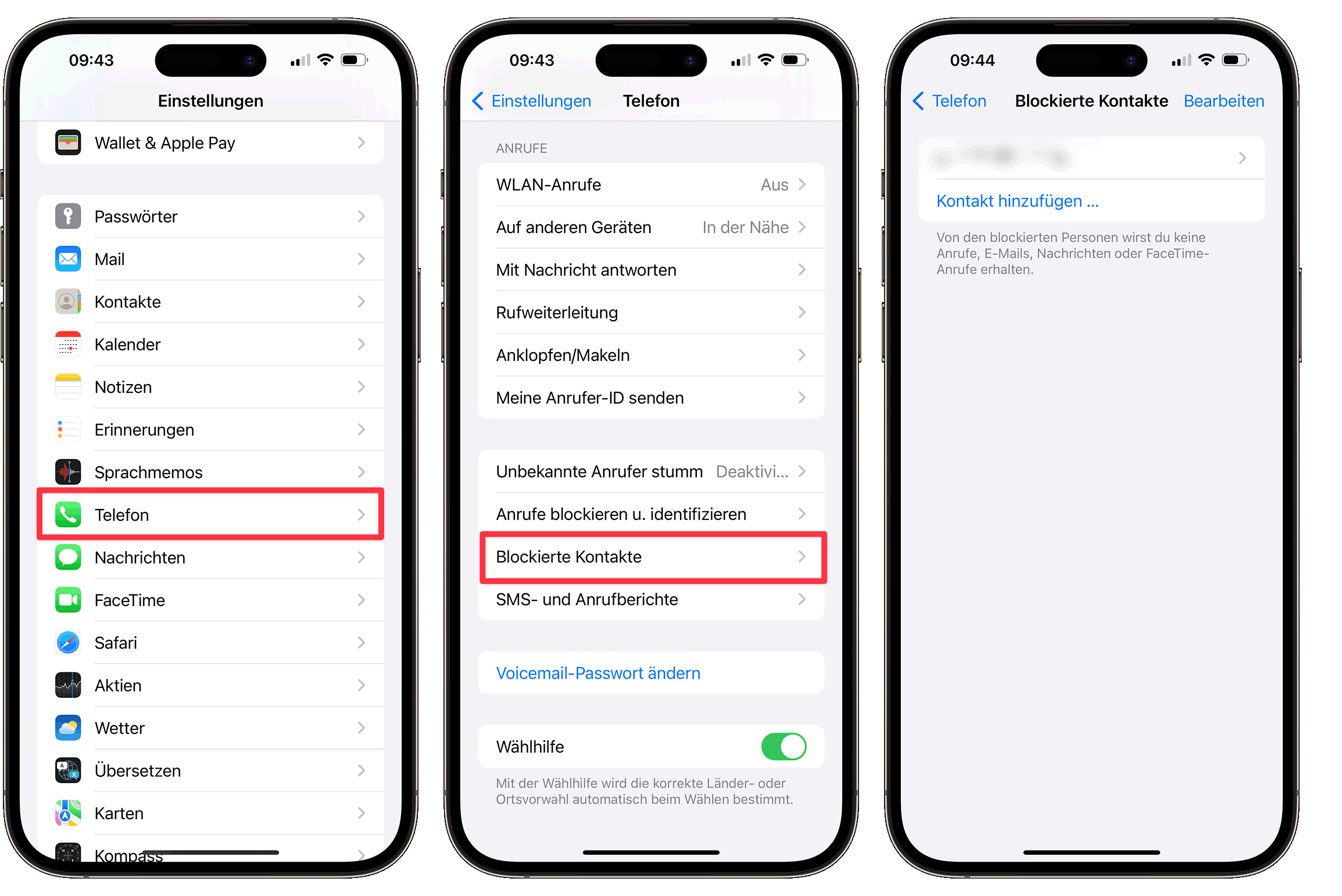
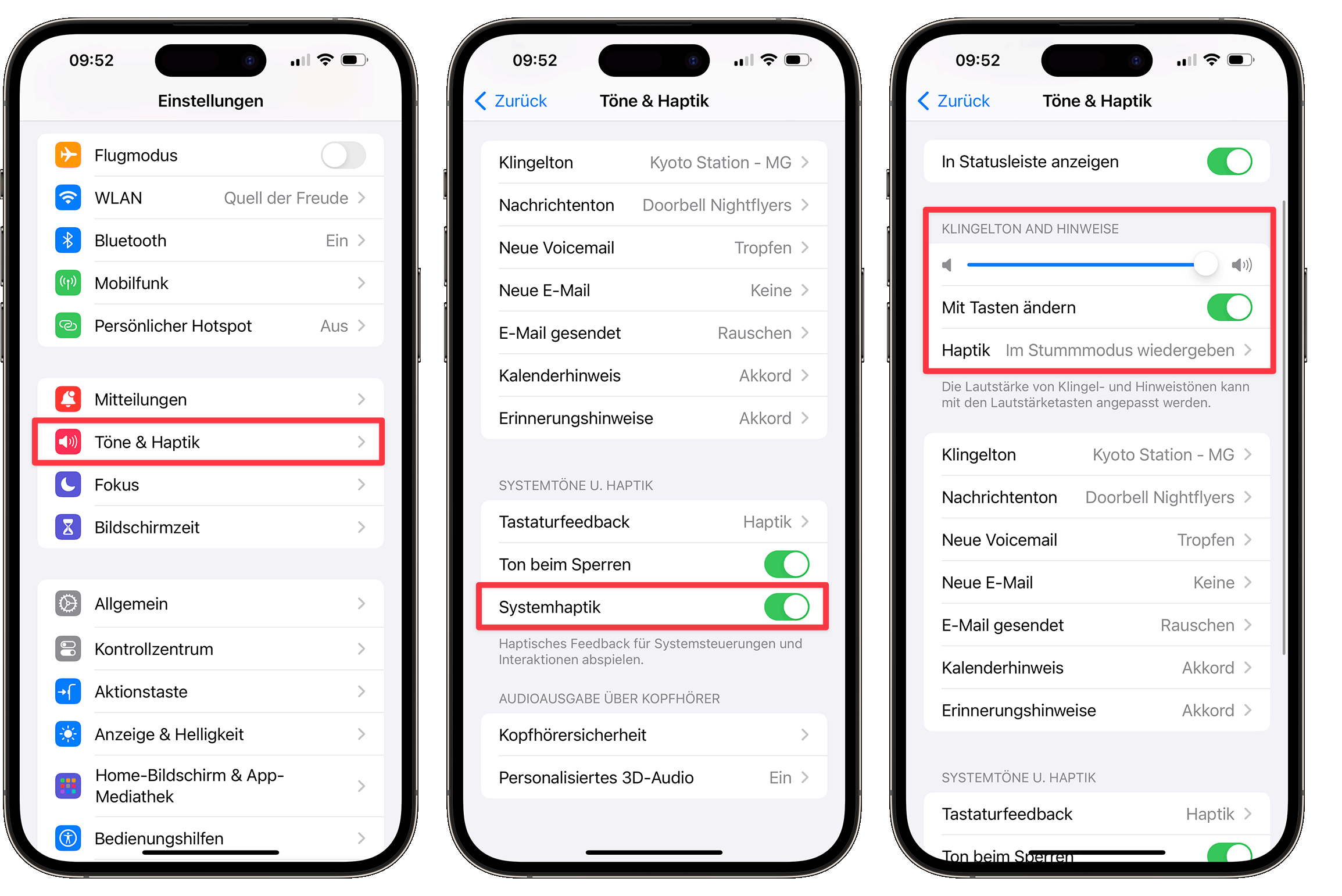
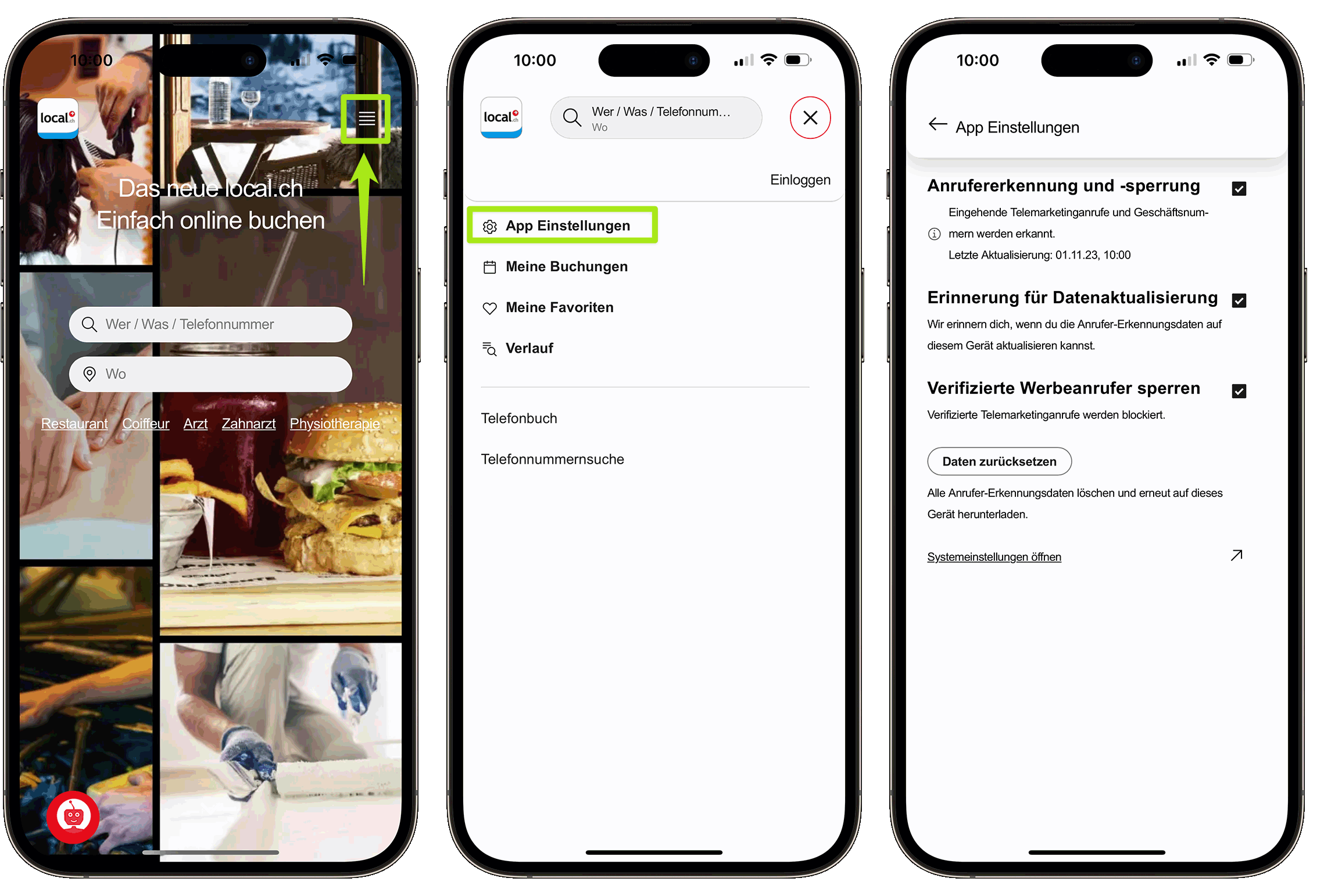
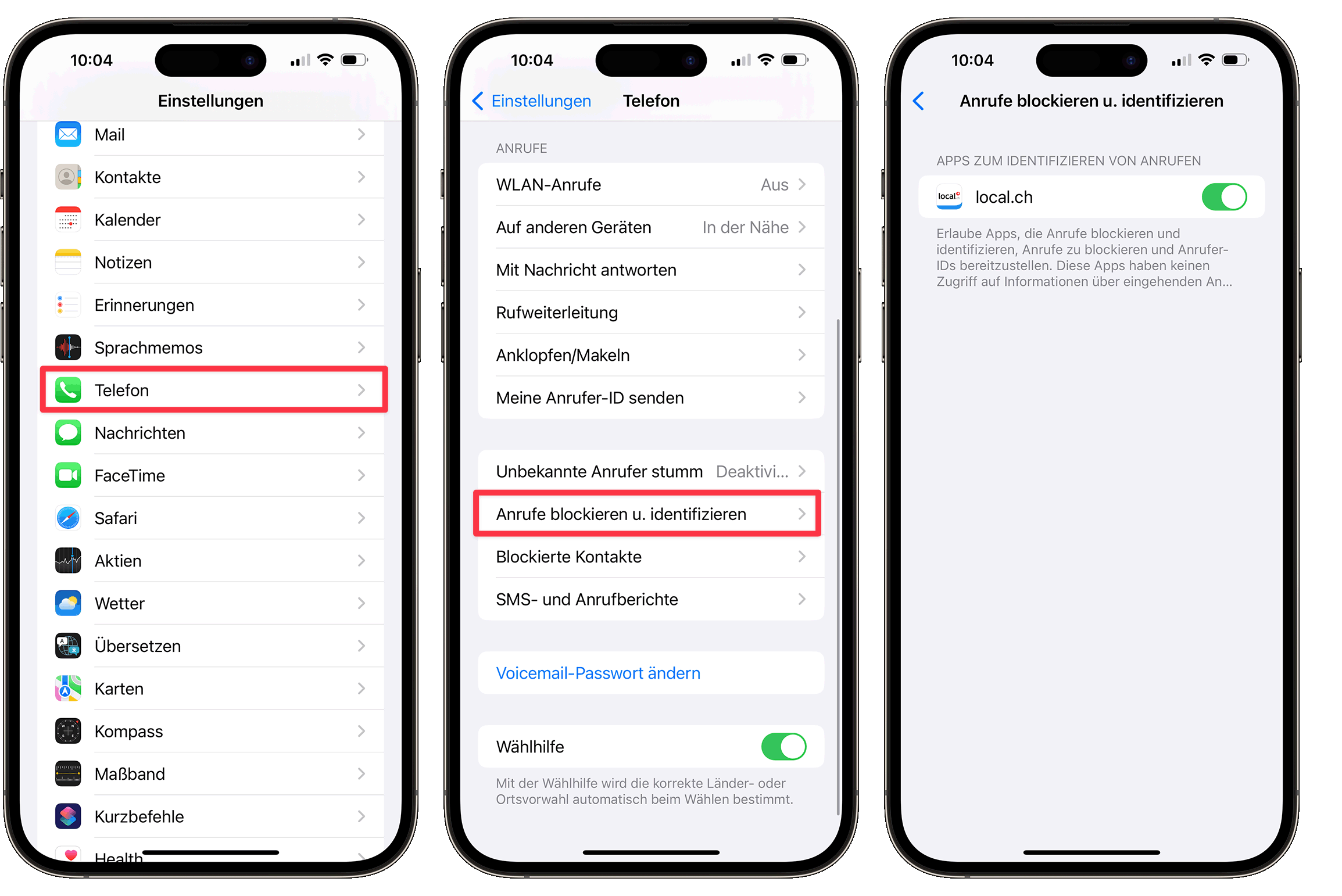
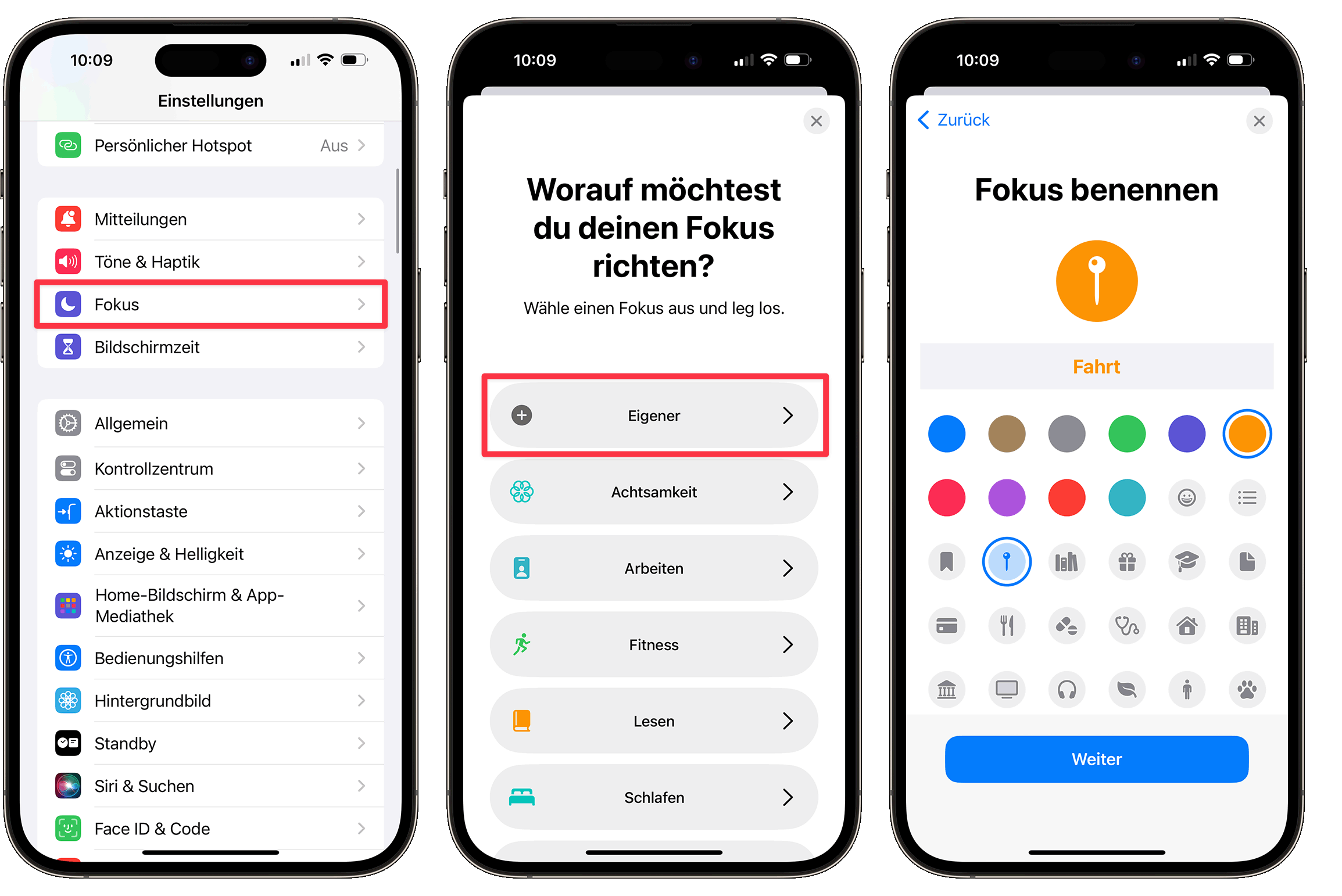
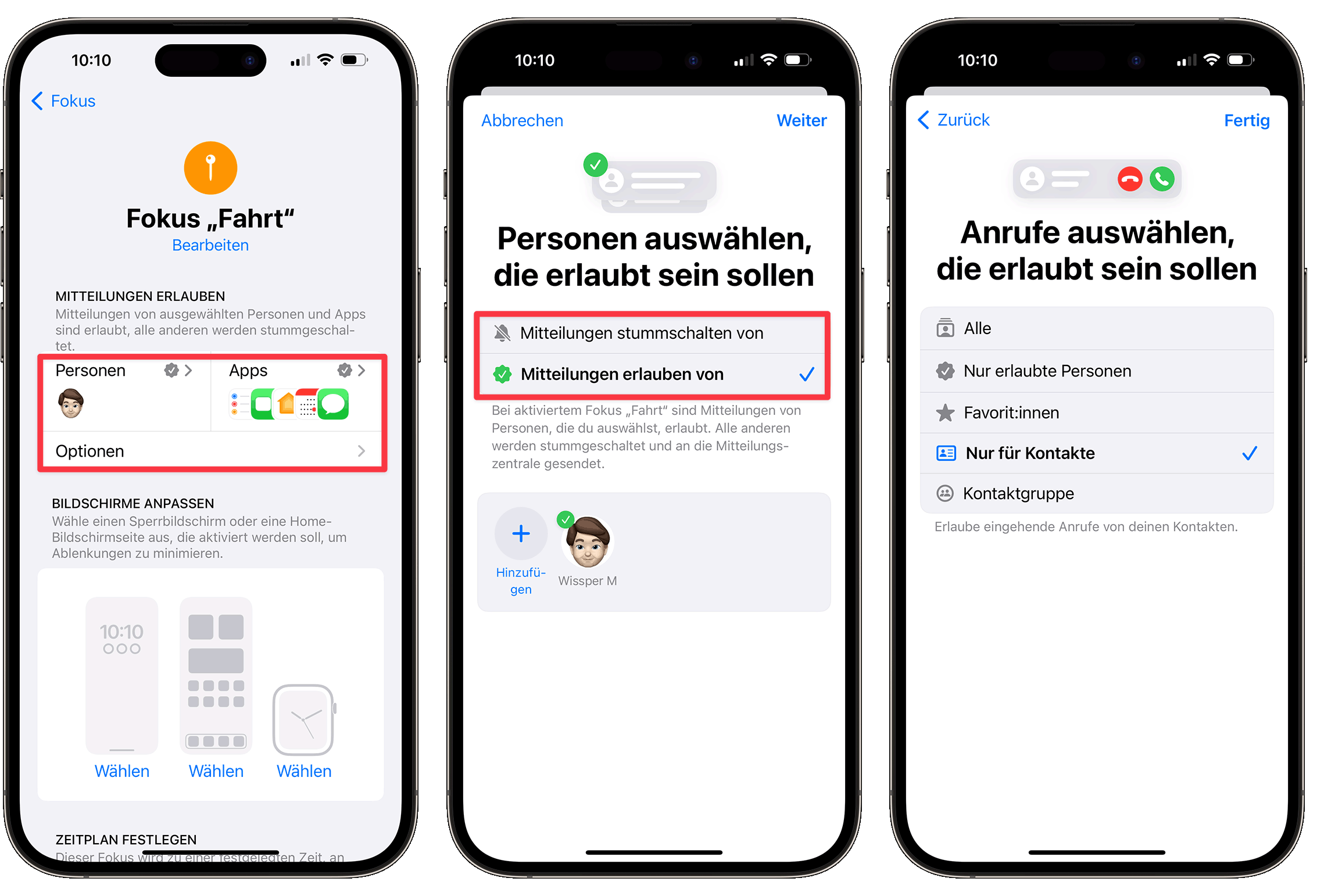
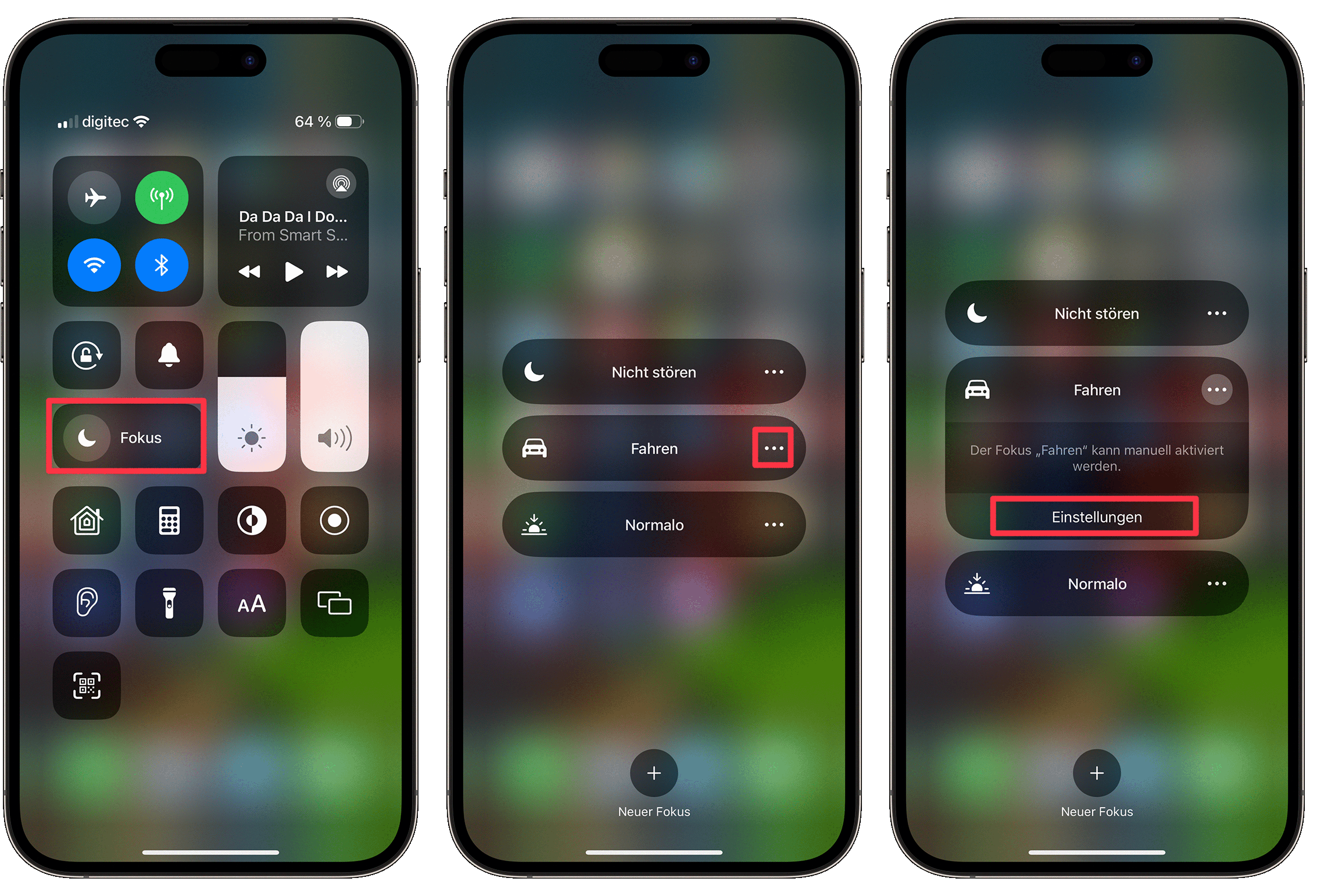
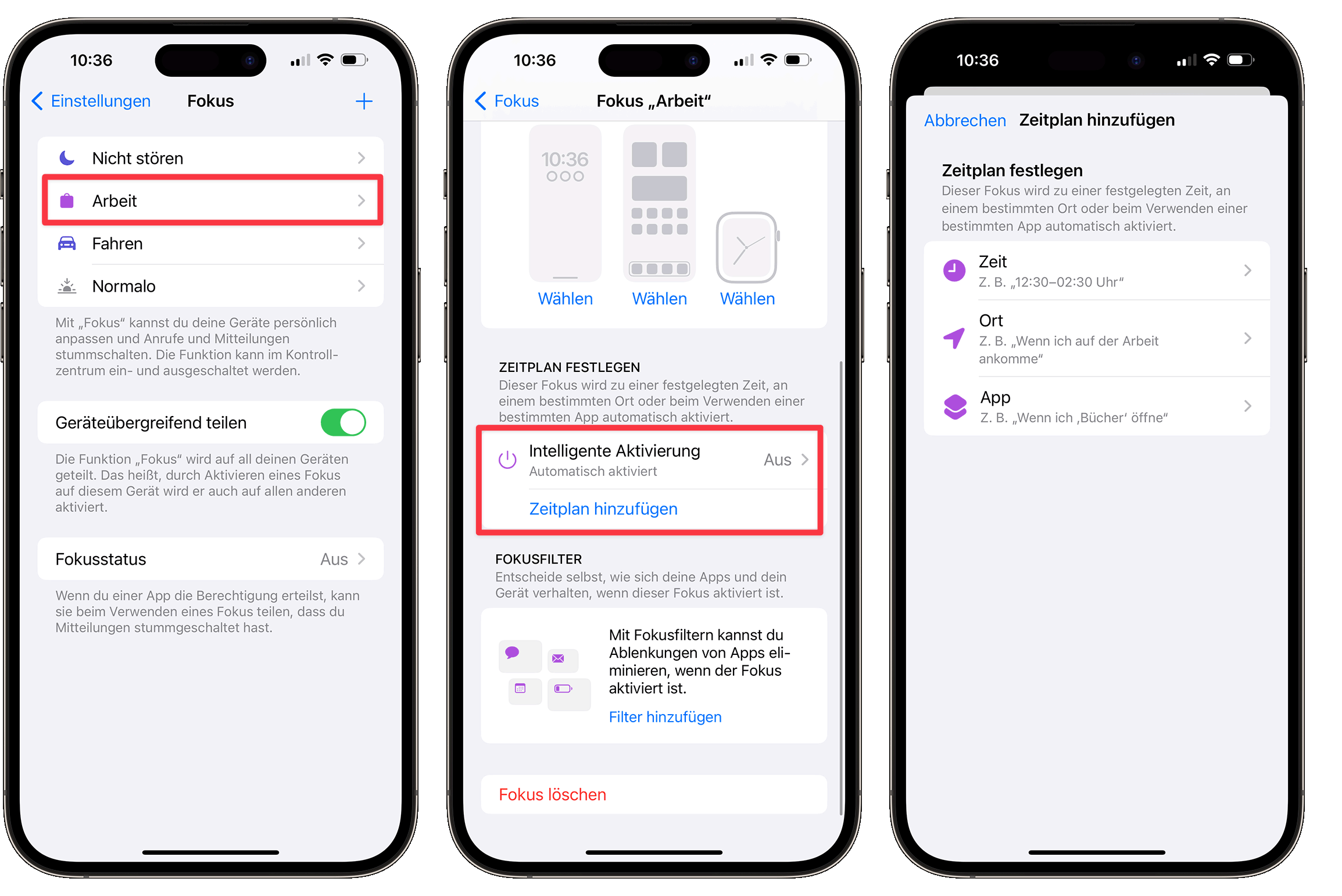
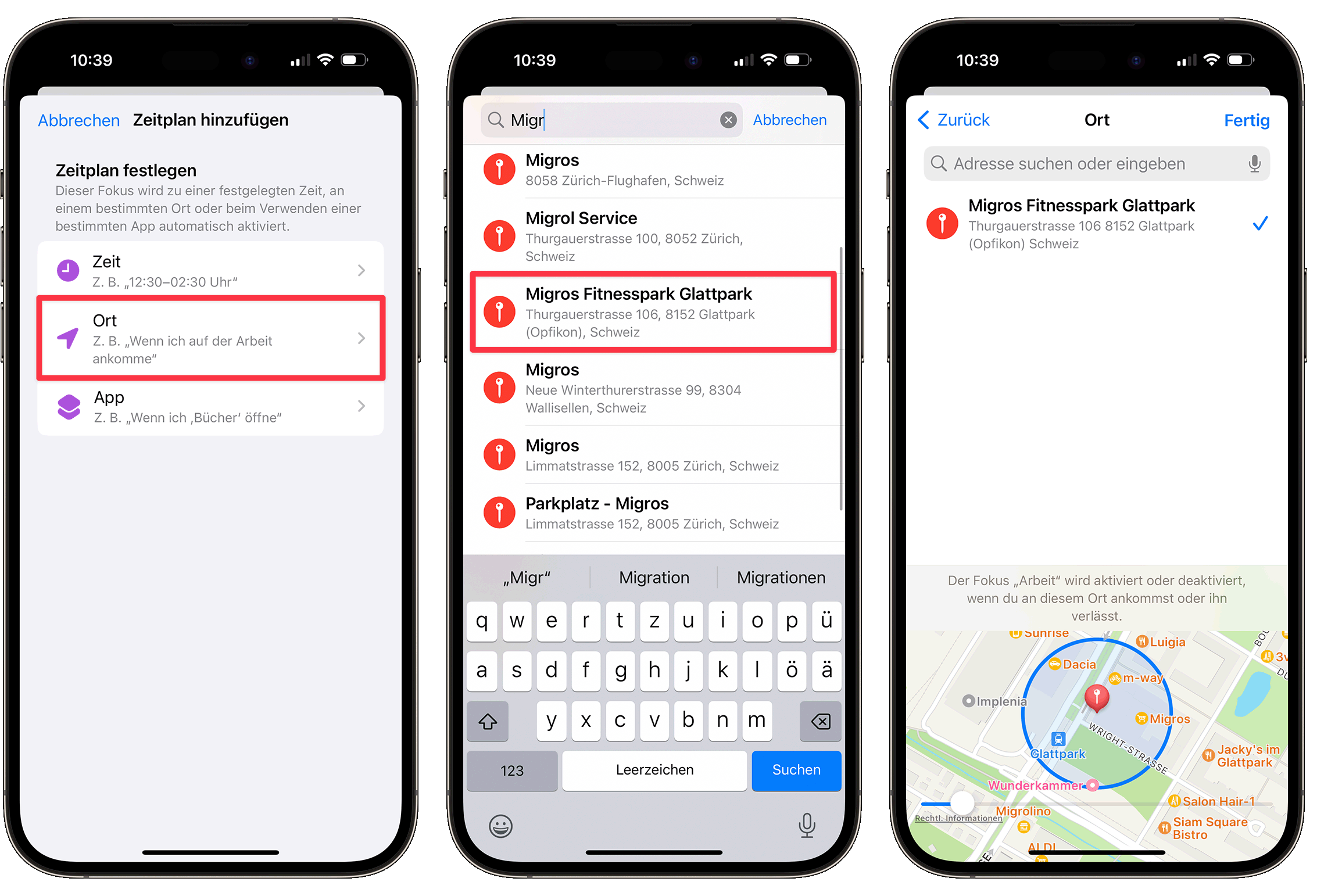






19.01.2024
19.01.2024
19.01.2024
19.01.2024
19.01.2024
19.01.2024
19.01.2024
19.01.2024
20.01.2024